Canva.com NO es una herramienta de retoque fotográfico, sino de composición de
imágenes para comunicar algo: un cartel, una imagen para canales sociales, un logotipo,
un folleto... Es una herramienta online, accesible desde dispositivos con navegadores
completos.
Canva es una herramienta de diseño gráfico con una interfaz atractiva y fácil de usar
para cualquier persona, un sitio web con diversas funcionalidades en la que puedes
diseñar y compartir cualquier contenido con tus compañeros y clientes.
En muy poco tiempo, Canva se ha convertido en una herramienta indispensable para
profesionales del marketing, blogueros y dueños de pequeñas empresas, aunque su gran
ventaja es que pone en manos de los “no diseñadores” la posibilidad de crear contenidos
sencillos con el fin de poder implementar sus objetivos.
La forma principal de utilizar Canva para los negocios es crear y publicar contenido
atractivo que atraerá a tus clientes potenciales y fidelizará a los ya existentes. Sólo
necesitas escoger las imágenes, las tipografías y los colores perfectos que se adecuen al
estilo que deseas transmitir.
CANVA Guía rápida para diseño Online
En este tutorial descubrirás cómo Canva se ha convertido en poco tiempo en una herramienta indispensable para el diseño de infografías, posters, covers de Facebook, Twitter, etc. Sin tener que recurrir a complicados programas de diseño.
Canva se ha hecho un hueco en el mundillo de la aplicaciones web gracias a su versatilidad y fácil manejo. Aunque sus diseños son muy característicos (estilo vintage) podemos personalizarlos por completo subiendo imágenes y gráficos propios.
Esta aplicación está orientada principalmente a usuarios que no son diseñadores y que necesitan una solución rápida y económica para crear diapositivas, una invitación o una imagen para subirla al blog.
No se trata de un software complejo de diseño y manipulación de imágenes como Photoshop o InDesign, ni pretende sustituir a estos. Es más, puedes combinarlos.
Según cuenta Melanie Perkins, CEO de Canva, la idea surgió hace años cuando realizaron una aplicación de diseño de calendarios escolares online. Entonces se dieron cuenta del potencial de la herramienta y trabajaron para ampliarla y convertirla en una aplicación de diseño online.
Desde que comenzaron a probar su versión beta, y durante más de un año de desarrollo, la compañía ha logrado reunir más de 3 millones de dólares de financiación para lanzar el producto.
¿Cuánto cuesta?
Es gratis. La estrategia de negocio de la compañía se basa en contenido Premium: imágenes extras, plantillas, etc. Pero no te preocupes que dispones de todo un arsenal de imágenes y textos prediseñados gratis.
No tienes que pagar nada por usarla, solo tienes que registrarte, al comienzo encontrarás un pequeño tutorial sobre como realizar tu primer diseño y nada más, todo listo para empezar.
Las imágenes y plantillas de pago las puedes conseguir por solo 1$. Es un tipo de licencia en la que solo se paga una vez por el recurso que vas a utilizar, tantas veces como desees. Lo que la hace mucho más atractiva que los sistemas de venta de imágenes.
Además, para este menester, han solicitado la colaboración de fotógrafos, ilustradores y diseñadores profesionales para que expongan sus trabajos, proporcionando de esta manera un nuevo mercado para sus creaciones.
CANVA: Una interface atractiva y fácil de usar
Una interface limpia atractiva, que de modo intuitivo nos permite en primer lugar tener acceso al menú de plantillas, en la parte superior.
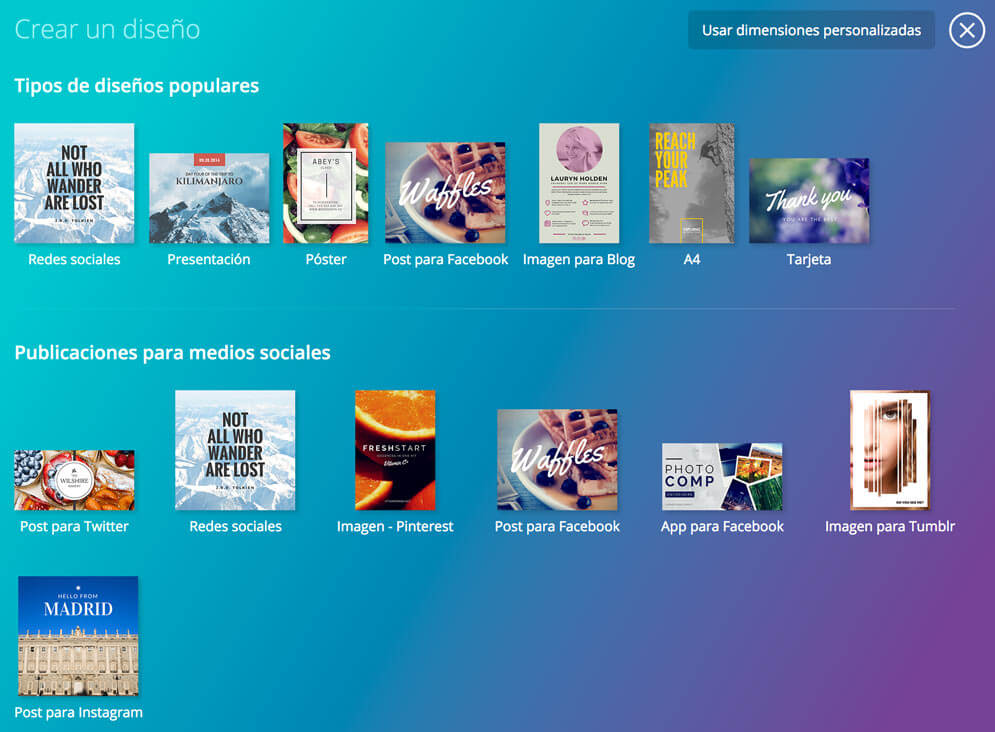
Por último en la parte superior del carrusel de plantillas, tenemos la opción “Use custom dimensions” que nos permite establecer nuestras propias dimensiones, para un diseño nuevo.
En la parte inferior de la primera pantalla, debajo de las plantillas, encontramos un área dedicada a nuestros diseños. Aquellos que ya hemos realizado, que están pendientes de modificación o que hemos dejado como plantillas propias para futuros usos.
Elementos de la interface de CANVA
Una vez elegida nuestra plantillas, cambiamos de pantalla y nos aparece una ventana dividida por una columna lateral izquierda y un área de trabajo a la derecha.
Layouts
Desde la barra lateral podemos acceder a la pestaña “Layouts” donde encontraremos plantillas de diseños. Estas cambian dependiendo de la selección que hallamos hecho al comienzo.
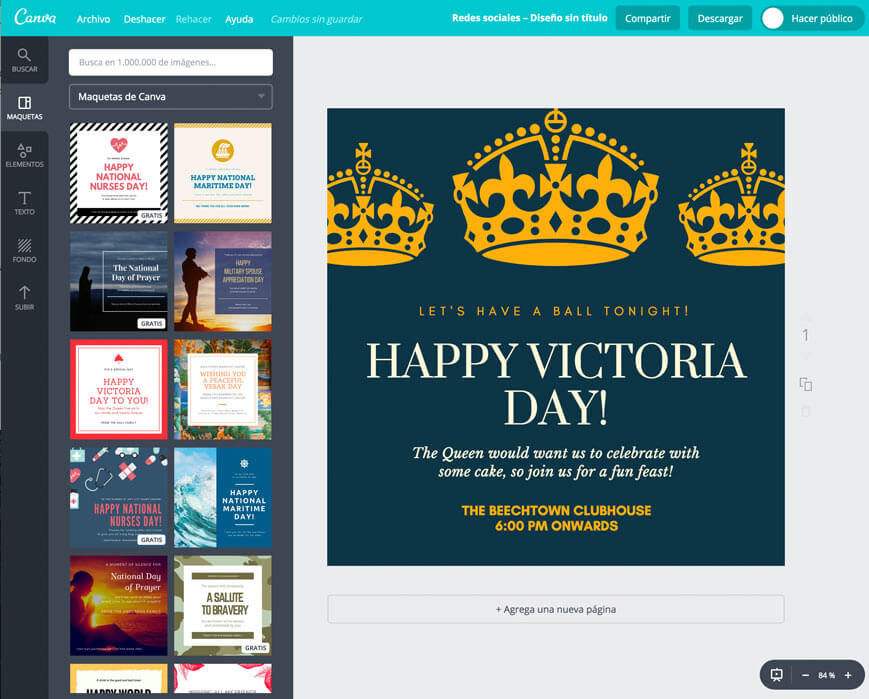
Buscador
En la parte superior aparece un buscador, donde podemos buscar en un banco de imágenes de más de 1.000.000 de fotografías. Solamente con colocar el cursos nos parecen distintas categorías donde elegir.
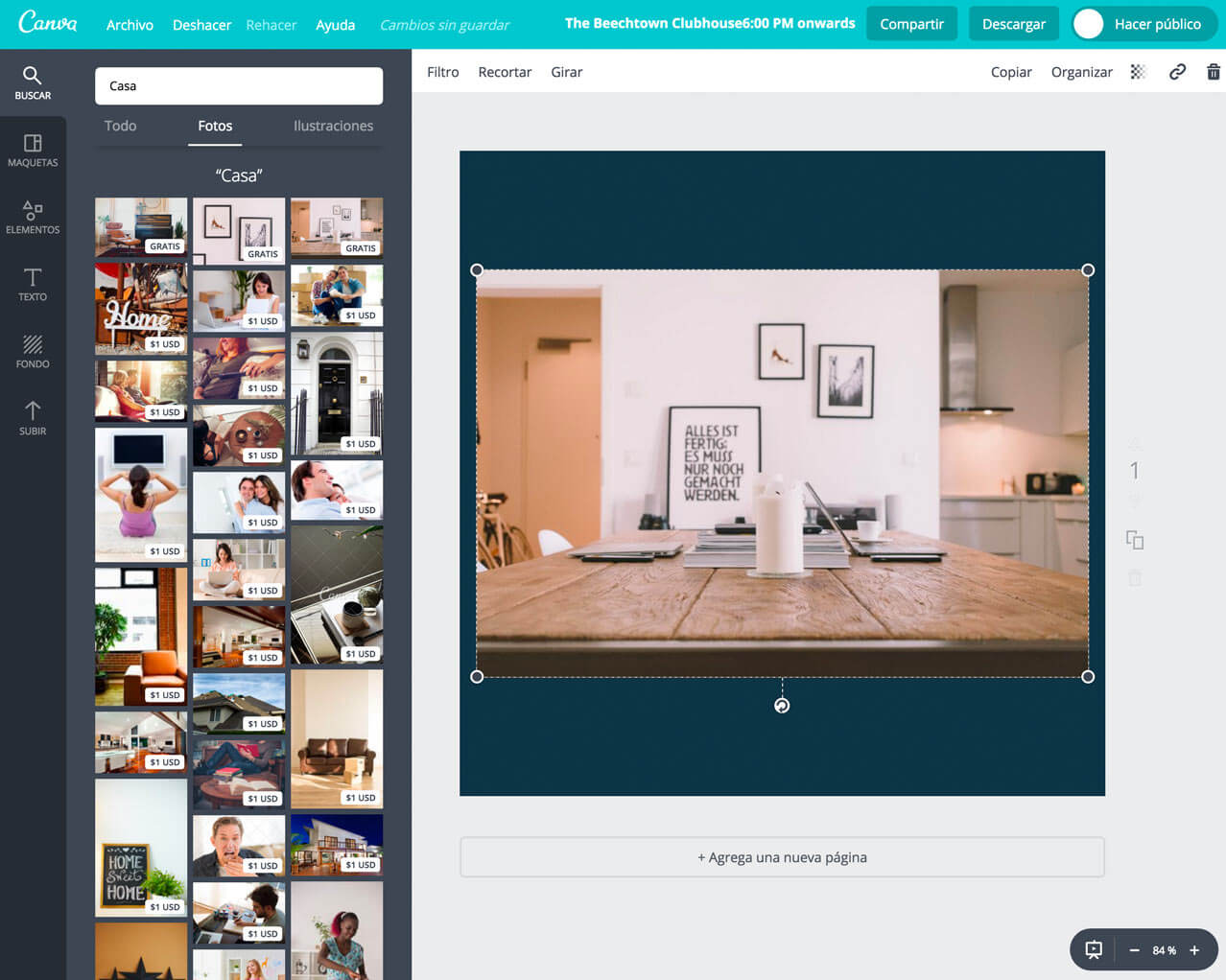
Text
Debajo de la pestaña Layouts tenemos Text, aquí encontramos textos prediseñados en formatos muy distintos, que por supuesto podemos cambiar a voluntad.
Como en el caso de las imágenes, en el ángulo inferior derecho, del diseño, aparece la etiqueta “ Free” o la de 1$ indicando claramente cuales son de pago.
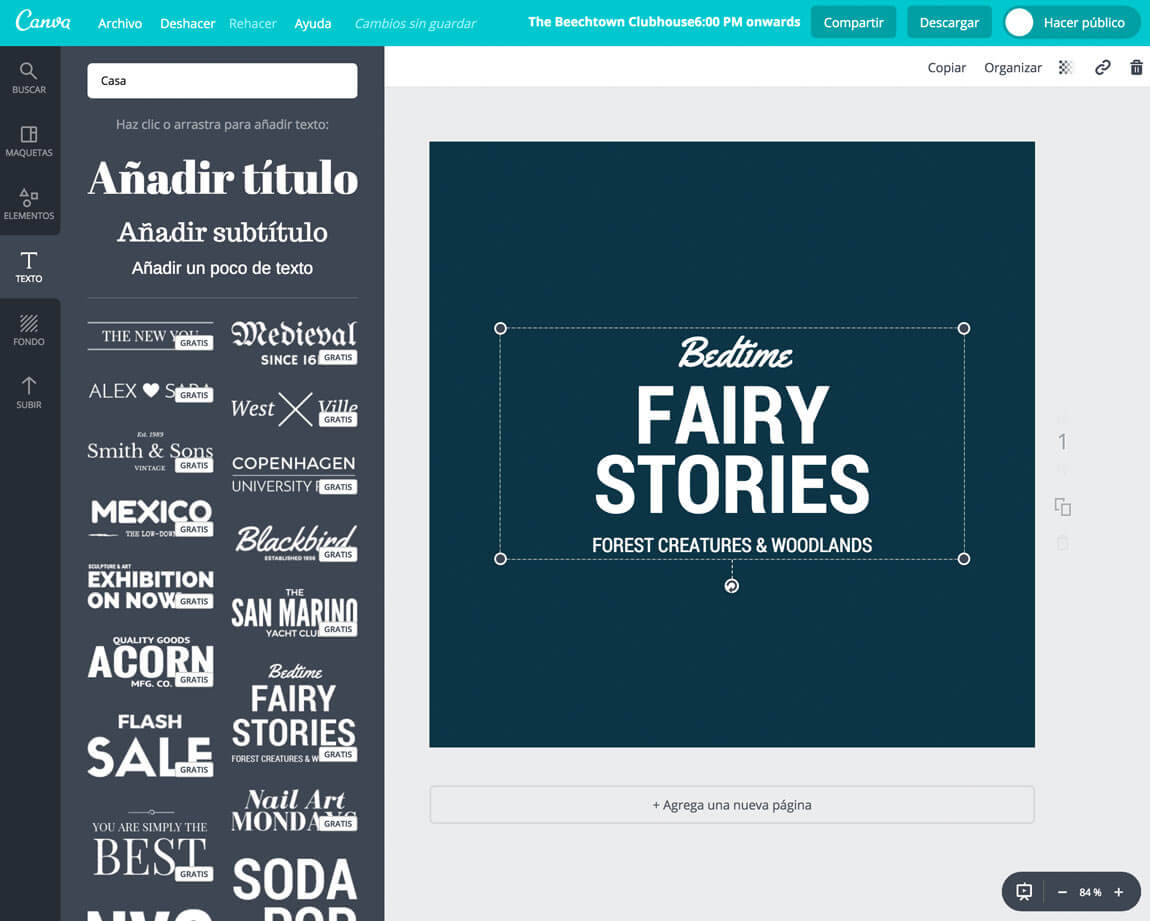
Background
A continuación una nueva pestaña para incluir fondos a nuestro diseño, pudiendo utilizar colores planos, texturas o imágenes.
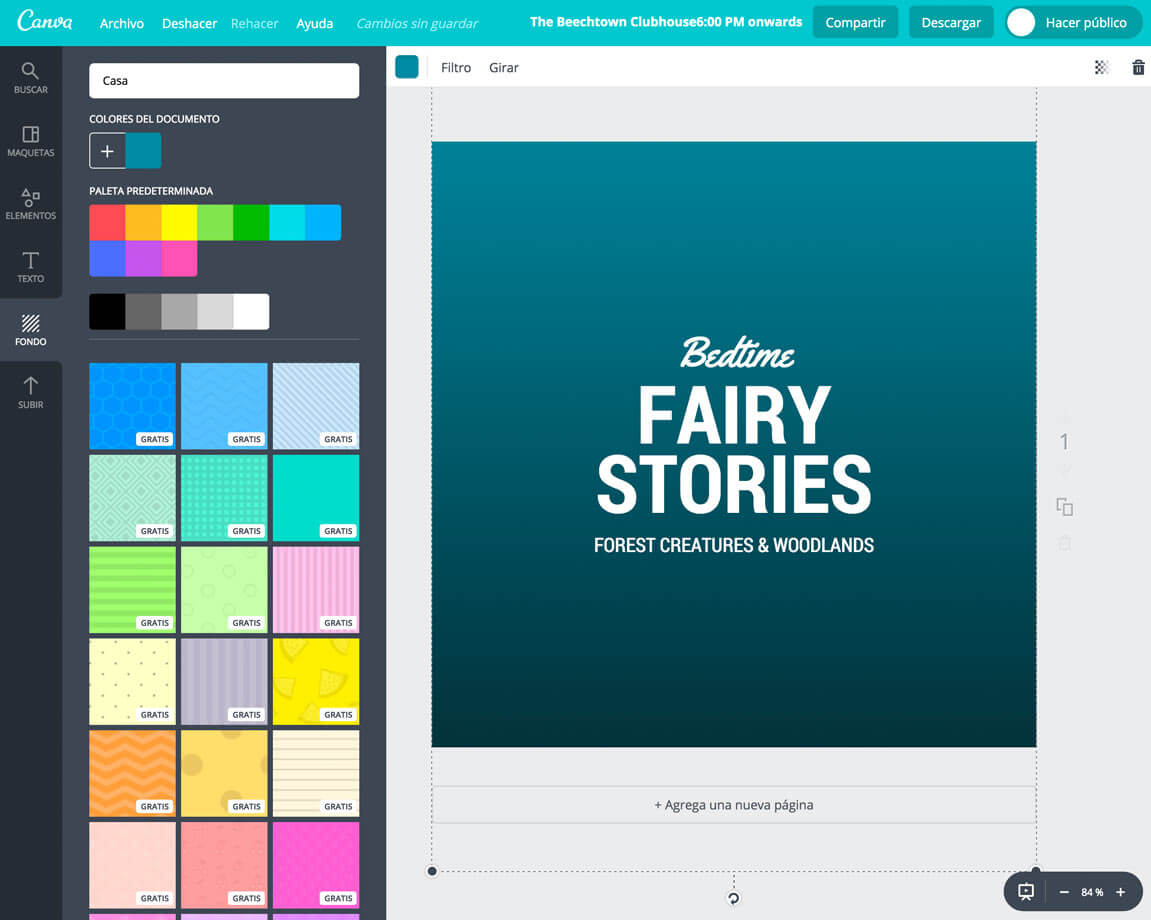
Upload
Y por último la pestaña de “Upload” para subir nuestros propios elementos al diseño. Una de las características interesantes de la aplicación es que guarda nuestras imágenes o elementos que hayamos subido, para poder reutilizarlos en otros diseño. También podemos utilizar las imágenes de nuestra cuenta de Facebook.
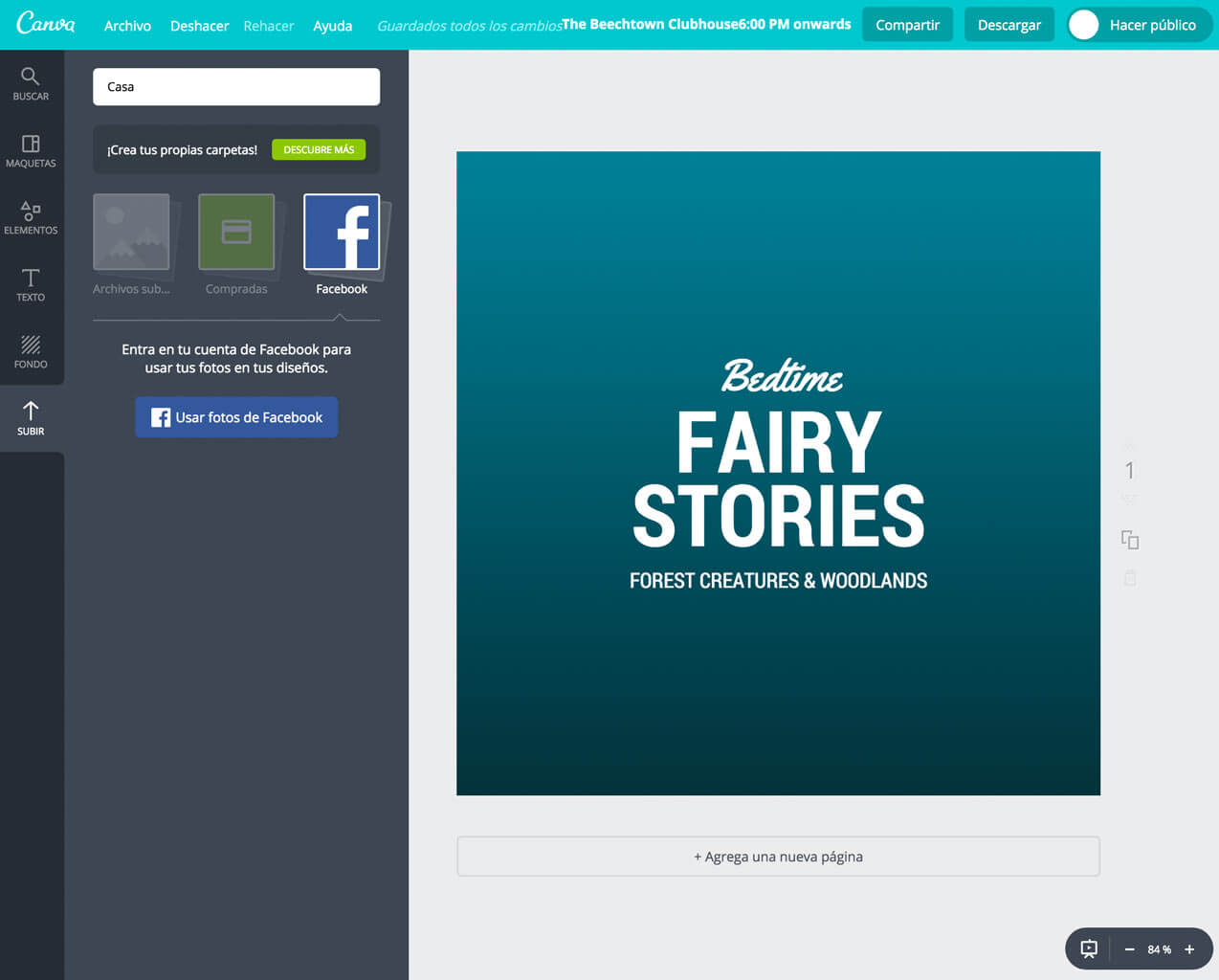
Área de trabajo
Como hemos visto en el lado derecho se despliega el área de trabajo de Canva. Una ves hemos seleccionado una plantilla, se nos muestra en el cuadro central.
Todos los elementos de la plantilla son seleccionable de manera individual. Tanto imágenes como texto son colocados en capas superpuestas.
En la parte inferior del recuadro central tenemos un botón largo “+Add a new page” que nos permite crear una nueva página de diseño. Respetando el fondo de nuestro anterior diseño.
En el margen derecho aparecen otra serie de iconos que nos indican el número de la diapositiva y la opción de clonar el diseño a una nueva.
Por último en la parte superior de esta área aparecen los botones de compartir y publicar pudiendo subir, nuestro diseño, directamente a nuestra red social.
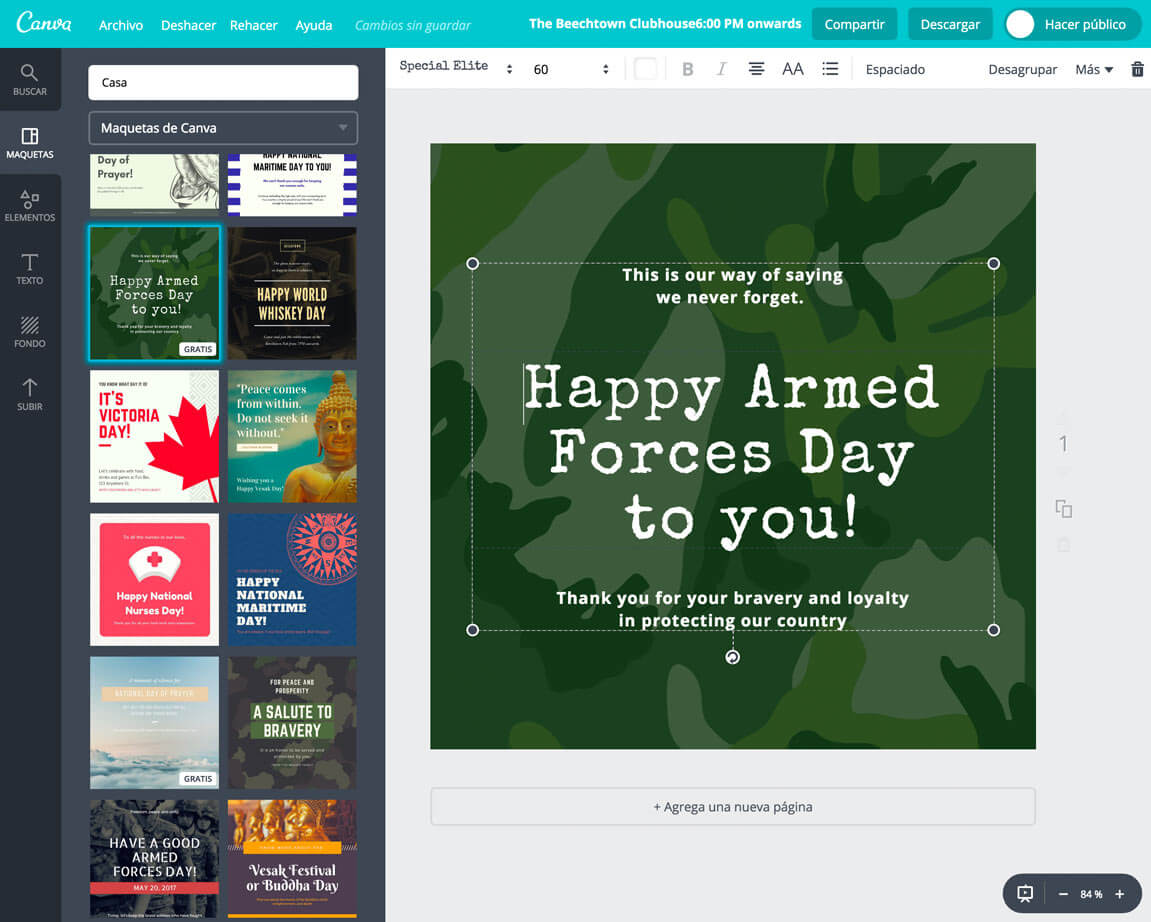
Selección de los distintos elementos del diseño
Una de las propiedades, que más me han sorprendido es la capacidad de modificar los distintos elementos de una composición.
Si nos fijamos en la imagen, cuando seleccionamos un texto nos parece una barra superior que nos permite cambiar el tipo de letra, tamaño, color, borrar o establecer link y alineación del texto. También degradados, etc.
Otros detalles que hacen de esta aplicación una de las versátiles es la adopción de imágenes, de manera automática, cuando las soltamos en el diseño. También el texto se adapta, automáticamente, cuando escribimos. Todo un lujo de opciones, perfectamente optimizadas.
Además al seleccionar el texto o la imagen, aparecen dos marcadores laterales y uno inferior que nos permiten girar y aumentar el tamaño del gráfico.
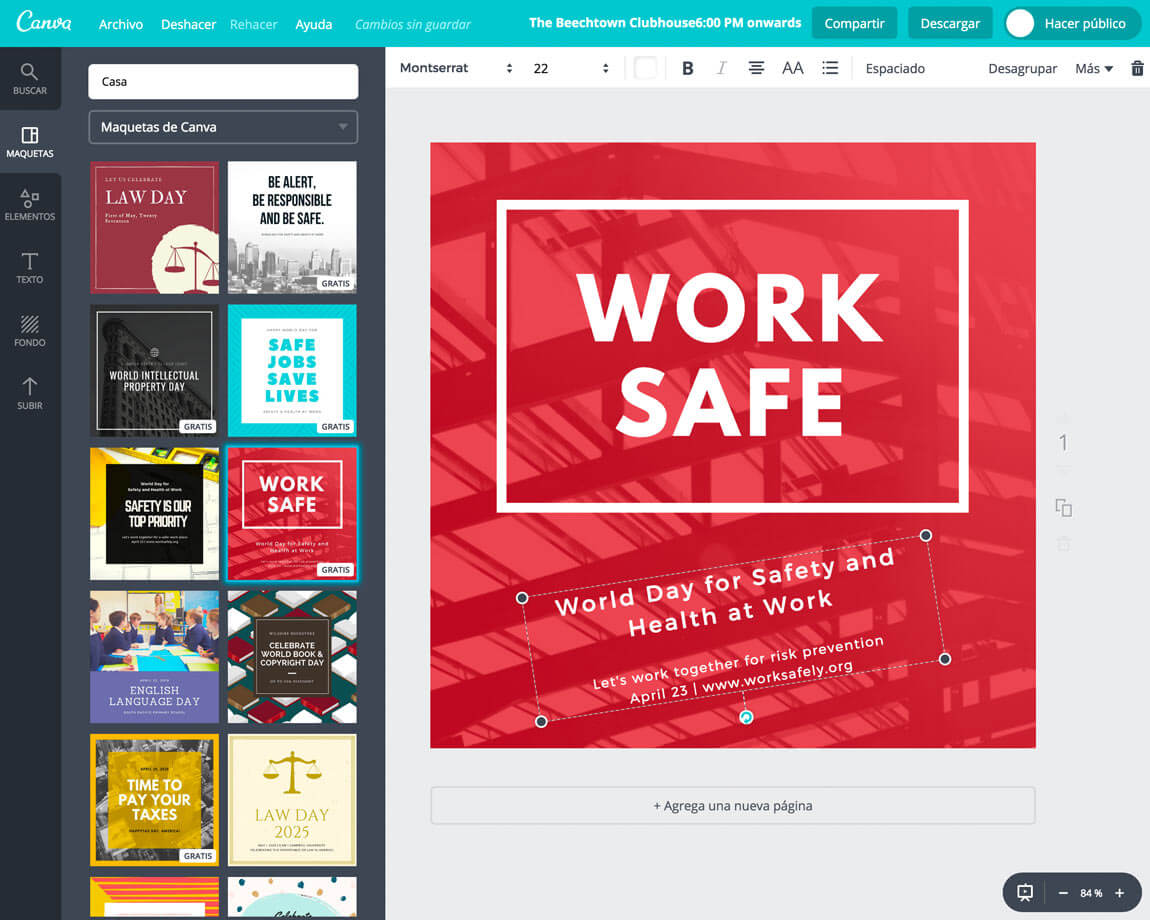
Exportar y Compartir
Para finalizar nuestro trabajo, podemos compartir directamente en Redes Sociales, como antes he mencionado, pulsando en el menu superior derecha del área de trabajo, o podemos exportar la imagen en formato PNG ó PDF.
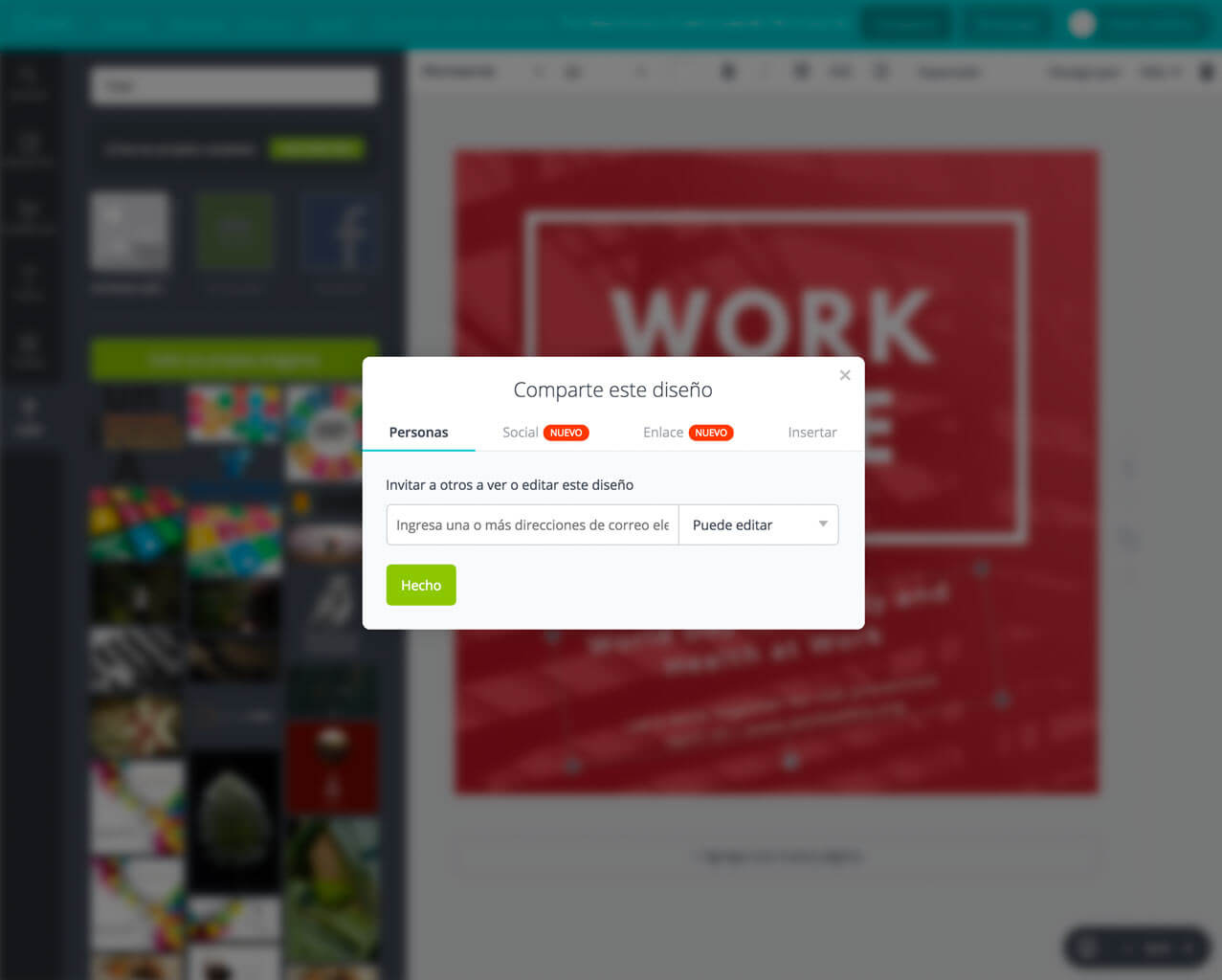
infografia:
https://www.antoniopainn.com/canva-tutorial-diseno/
CANVA Guía rápida para diseño Online
En este tutorial descubrirás cómo Canva se ha convertido en poco tiempo en una herramienta indispensable para el diseño de infografías, posters, covers de Facebook, Twitter, etc. Sin tener que recurrir a complicados programas de diseño.
Canva se ha hecho un hueco en el mundillo de la aplicaciones web gracias a su versatilidad y fácil manejo. Aunque sus diseños son muy característicos (estilo vintage) podemos personalizarlos por completo subiendo imágenes y gráficos propios.
Esta aplicación está orientada principalmente a usuarios que no son diseñadores y que necesitan una solución rápida y económica para crear diapositivas, una invitación o una imagen para subirla al blog.
No se trata de un software complejo de diseño y manipulación de imágenes como Photoshop o InDesign, ni pretende sustituir a estos. Es más, puedes combinarlos.
Según cuenta Melanie Perkins, CEO de Canva, la idea surgió hace años cuando realizaron una aplicación de diseño de calendarios escolares online. Entonces se dieron cuenta del potencial de la herramienta y trabajaron para ampliarla y convertirla en una aplicación de diseño online.
Desde que comenzaron a probar su versión beta, y durante más de un año de desarrollo, la compañía ha logrado reunir más de 3 millones de dólares de financiación para lanzar el producto.
¿Cuánto cuesta?
Es gratis. La estrategia de negocio de la compañía se basa en contenido Premium: imágenes extras, plantillas, etc. Pero no te preocupes que dispones de todo un arsenal de imágenes y textos prediseñados gratis.
No tienes que pagar nada por usarla, solo tienes que registrarte, al comienzo encontrarás un pequeño tutorial sobre como realizar tu primer diseño y nada más, todo listo para empezar.
Las imágenes y plantillas de pago las puedes conseguir por solo 1$. Es un tipo de licencia en la que solo se paga una vez por el recurso que vas a utilizar, tantas veces como desees. Lo que la hace mucho más atractiva que los sistemas de venta de imágenes.
Además, para este menester, han solicitado la colaboración de fotógrafos, ilustradores y diseñadores profesionales para que expongan sus trabajos, proporcionando de esta manera un nuevo mercado para sus creaciones.
CANVA: Una interface atractiva y fácil de usar
Una interface limpia atractiva, que de modo intuitivo nos permite en primer lugar tener acceso al menú de plantillas, en la parte superior.
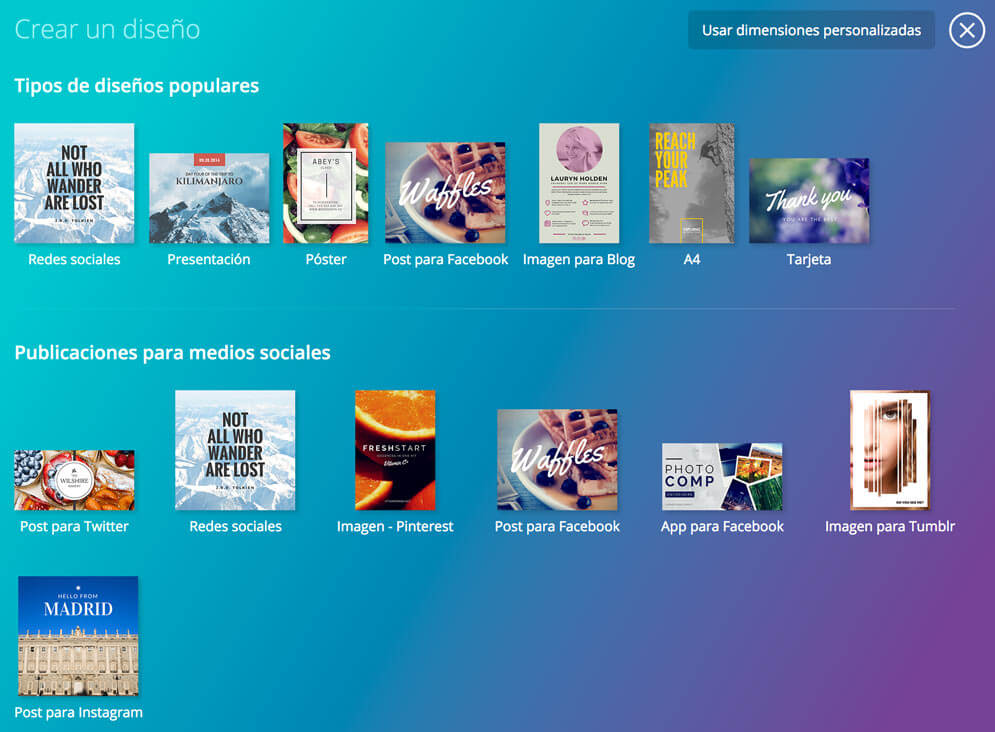
Por último en la parte superior del carrusel de plantillas, tenemos la opción “Use custom dimensions” que nos permite establecer nuestras propias dimensiones, para un diseño nuevo.
En la parte inferior de la primera pantalla, debajo de las plantillas, encontramos un área dedicada a nuestros diseños. Aquellos que ya hemos realizado, que están pendientes de modificación o que hemos dejado como plantillas propias para futuros usos.
Elementos de la interface de CANVA
Una vez elegida nuestra plantillas, cambiamos de pantalla y nos aparece una ventana dividida por una columna lateral izquierda y un área de trabajo a la derecha.
Layouts
Desde la barra lateral podemos acceder a la pestaña “Layouts” donde encontraremos plantillas de diseños. Estas cambian dependiendo de la selección que hallamos hecho al comienzo.
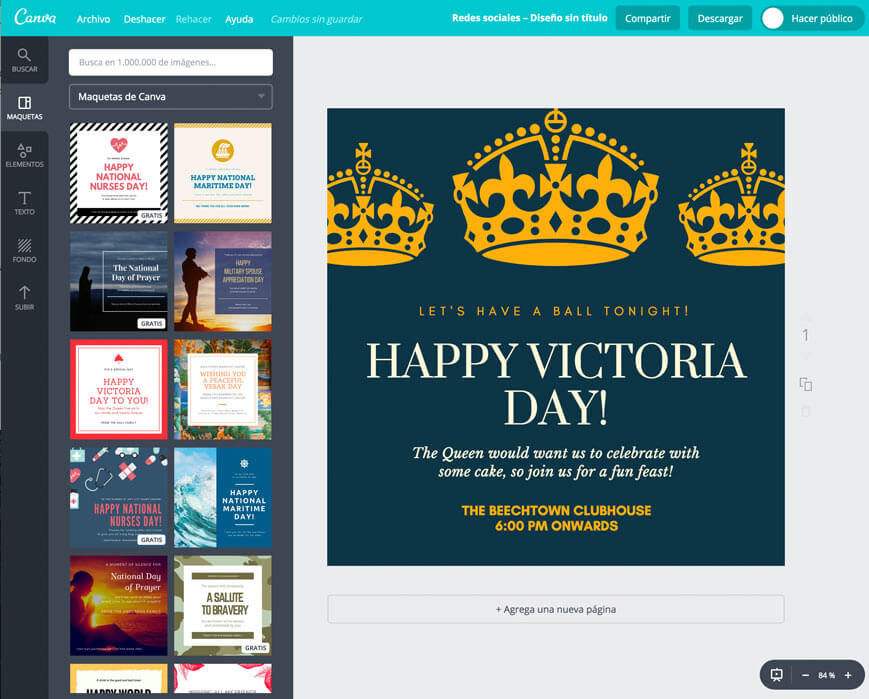
Buscador
En la parte superior aparece un buscador, donde podemos buscar en un banco de imágenes de más de 1.000.000 de fotografías. Solamente con colocar el cursos nos parecen distintas categorías donde elegir.
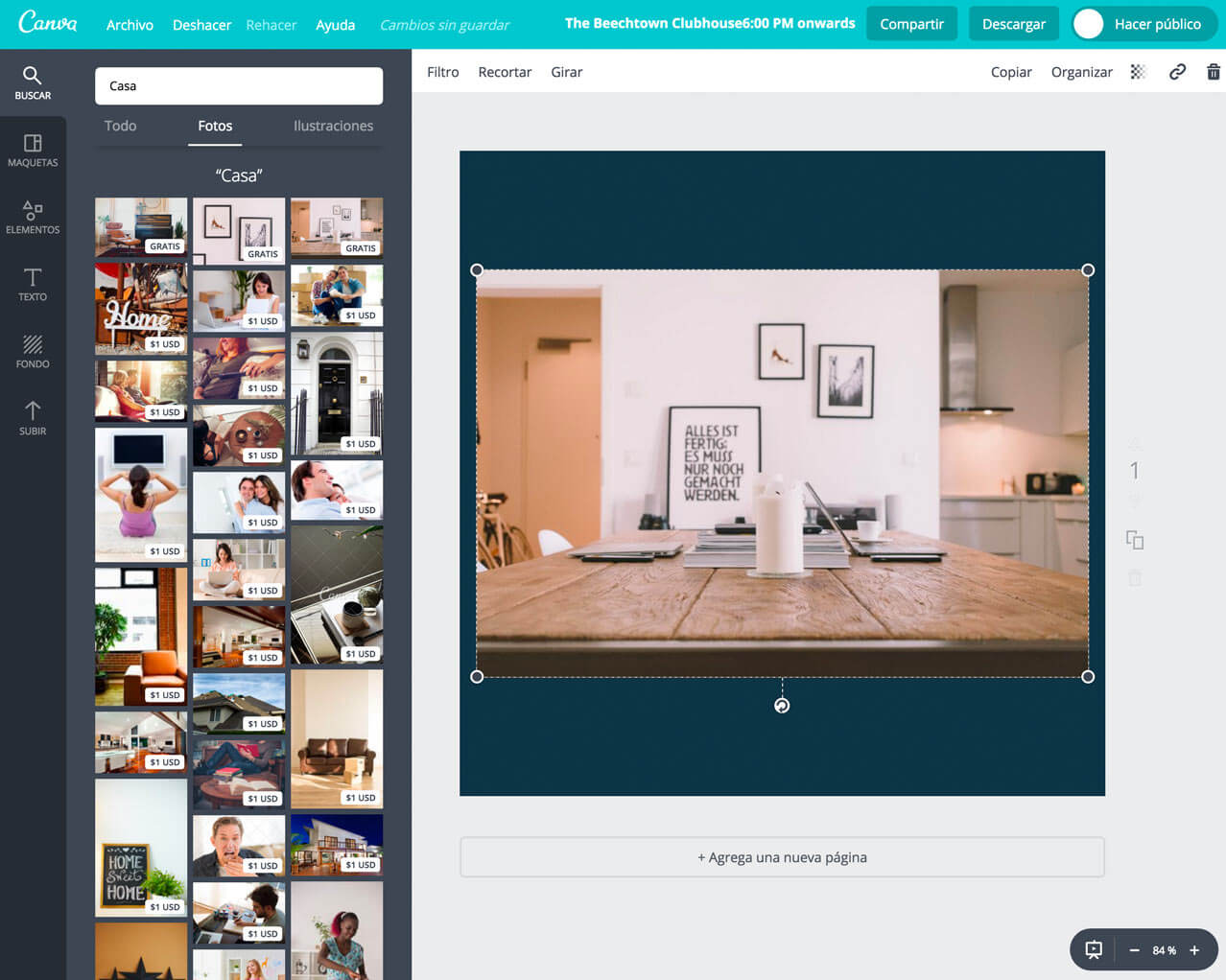
Text
Debajo de la pestaña Layouts tenemos Text, aquí encontramos textos prediseñados en formatos muy distintos, que por supuesto podemos cambiar a voluntad.
Como en el caso de las imágenes, en el ángulo inferior derecho, del diseño, aparece la etiqueta “ Free” o la de 1$ indicando claramente cuales son de pago.
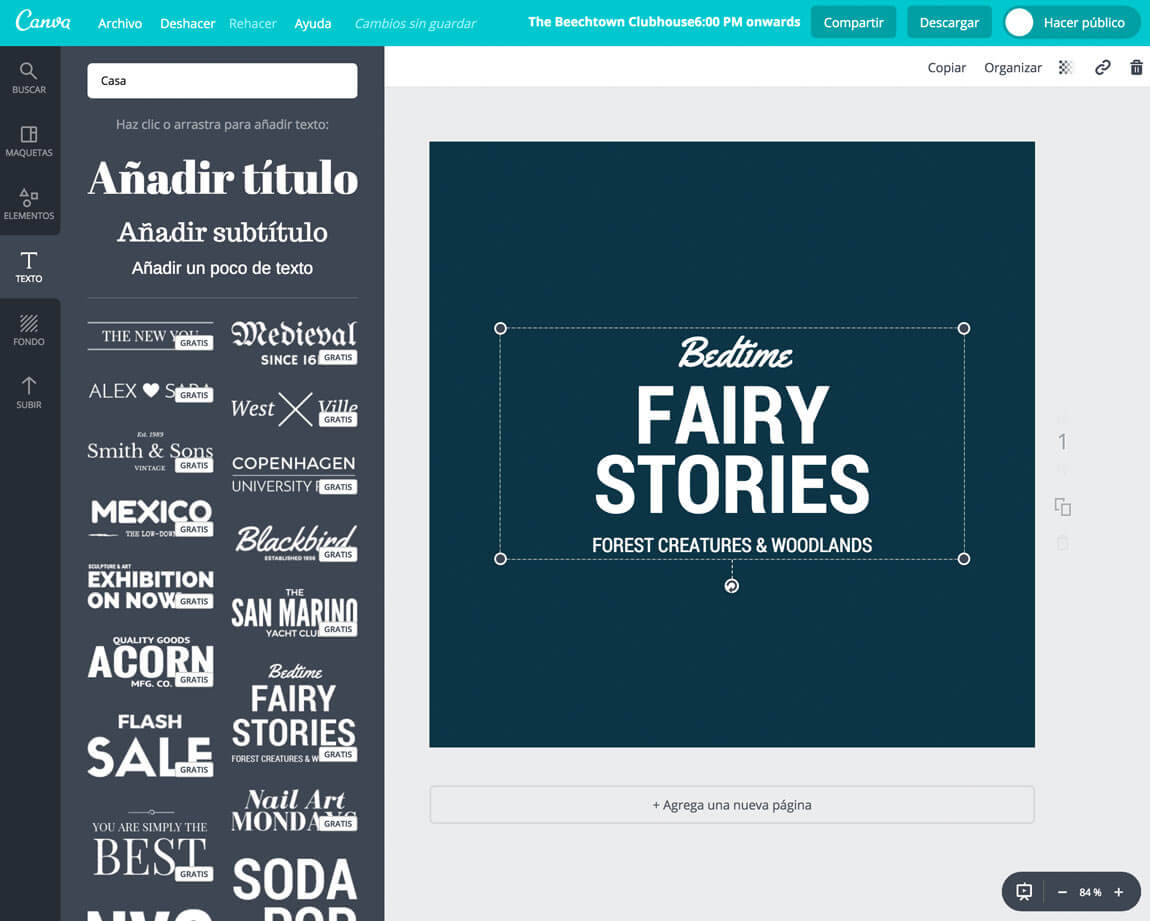
Background
A continuación una nueva pestaña para incluir fondos a nuestro diseño, pudiendo utilizar colores planos, texturas o imágenes.
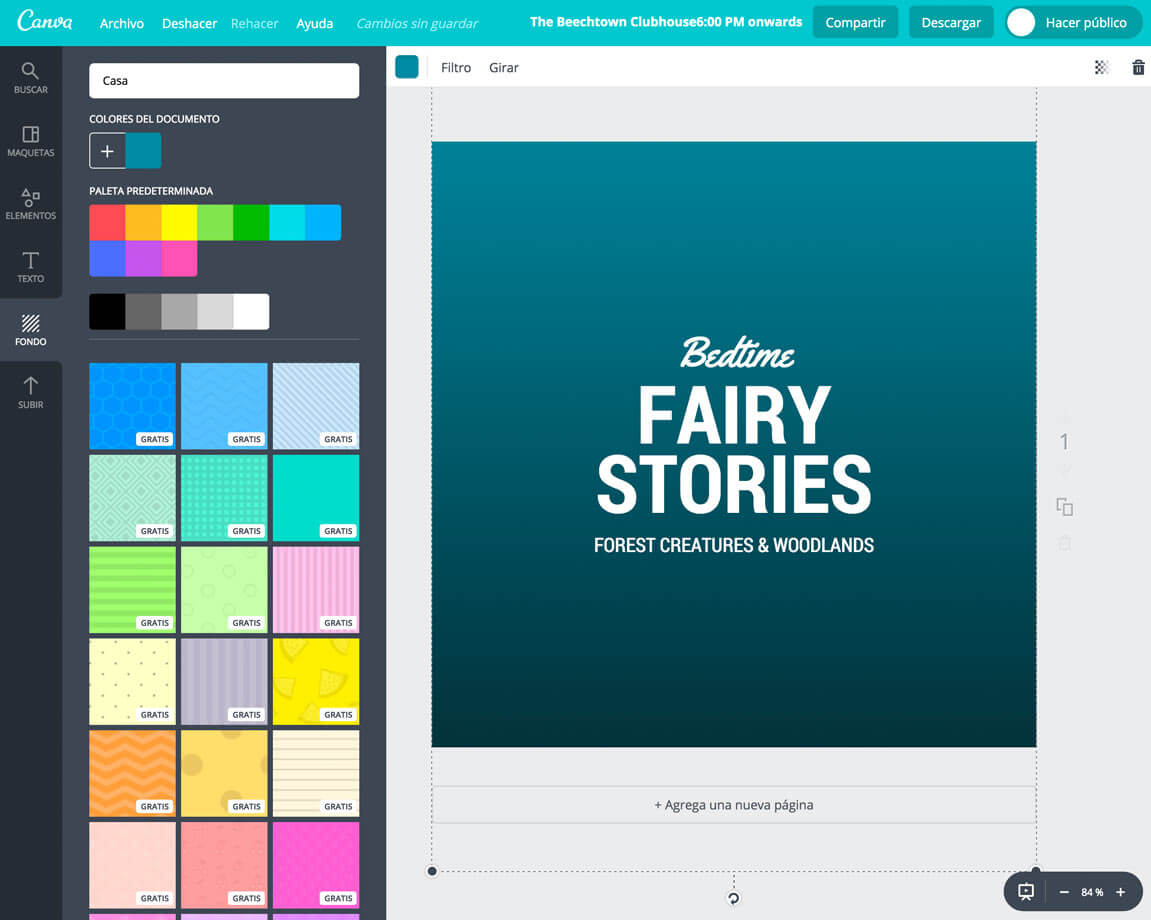
Upload
Y por último la pestaña de “Upload” para subir nuestros propios elementos al diseño. Una de las características interesantes de la aplicación es que guarda nuestras imágenes o elementos que hayamos subido, para poder reutilizarlos en otros diseño. También podemos utilizar las imágenes de nuestra cuenta de Facebook.
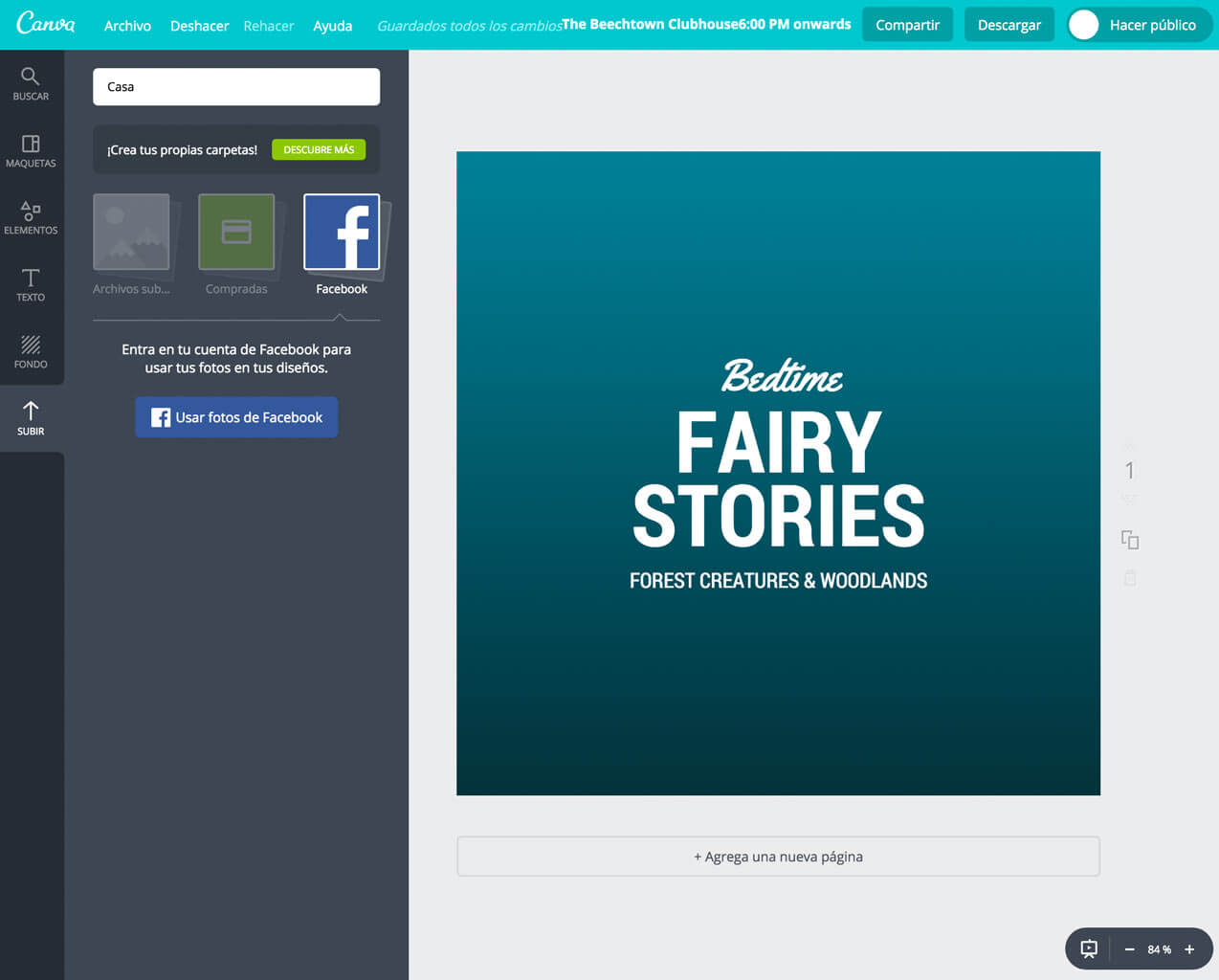
Área de trabajo
Como hemos visto en el lado derecho se despliega el área de trabajo de Canva. Una ves hemos seleccionado una plantilla, se nos muestra en el cuadro central.
Todos los elementos de la plantilla son seleccionable de manera individual. Tanto imágenes como texto son colocados en capas superpuestas.
En la parte inferior del recuadro central tenemos un botón largo “+Add a new page” que nos permite crear una nueva página de diseño. Respetando el fondo de nuestro anterior diseño.
En el margen derecho aparecen otra serie de iconos que nos indican el número de la diapositiva y la opción de clonar el diseño a una nueva.
Por último en la parte superior de esta área aparecen los botones de compartir y publicar pudiendo subir, nuestro diseño, directamente a nuestra red social.
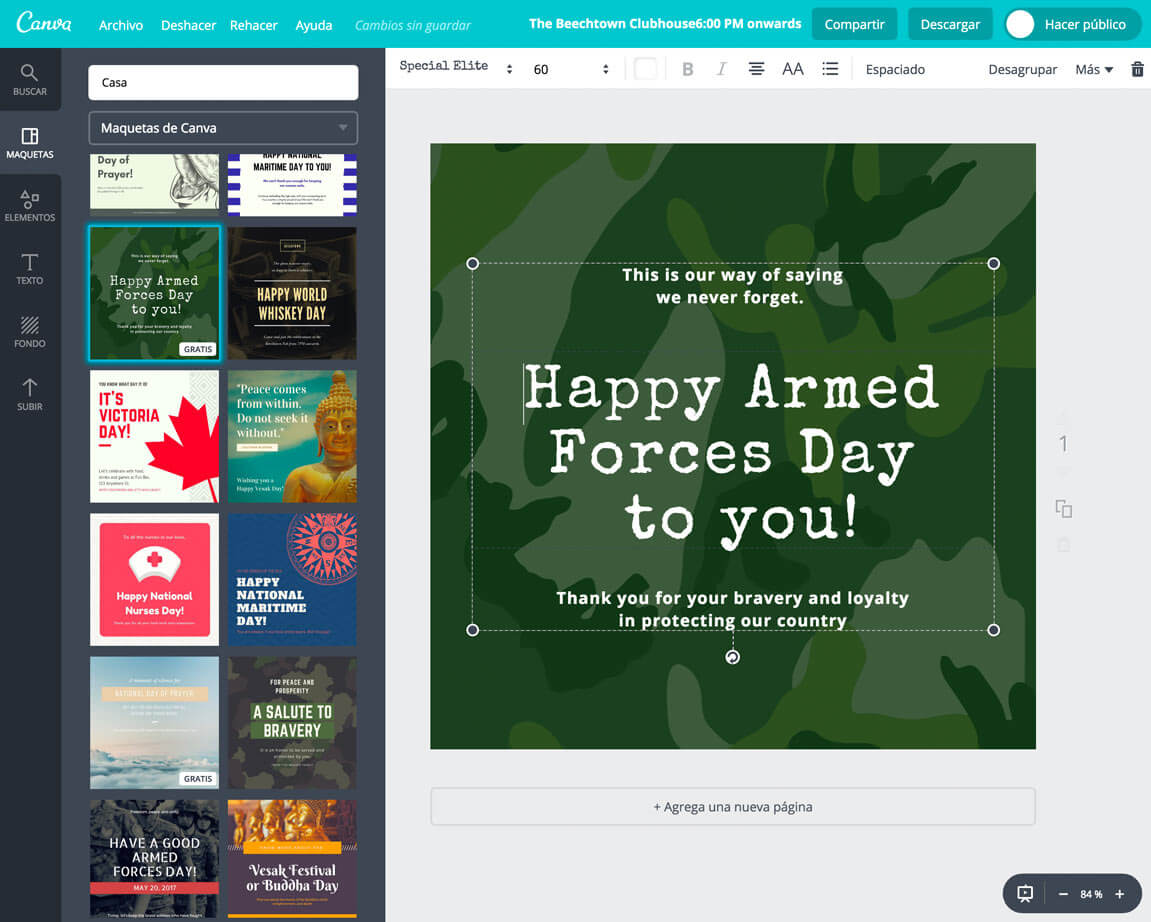
Selección de los distintos elementos del diseño
Una de las propiedades, que más me han sorprendido es la capacidad de modificar los distintos elementos de una composición.
Si nos fijamos en la imagen, cuando seleccionamos un texto nos parece una barra superior que nos permite cambiar el tipo de letra, tamaño, color, borrar o establecer link y alineación del texto. También degradados, etc.
Otros detalles que hacen de esta aplicación una de las versátiles es la adopción de imágenes, de manera automática, cuando las soltamos en el diseño. También el texto se adapta, automáticamente, cuando escribimos. Todo un lujo de opciones, perfectamente optimizadas.
Además al seleccionar el texto o la imagen, aparecen dos marcadores laterales y uno inferior que nos permiten girar y aumentar el tamaño del gráfico.
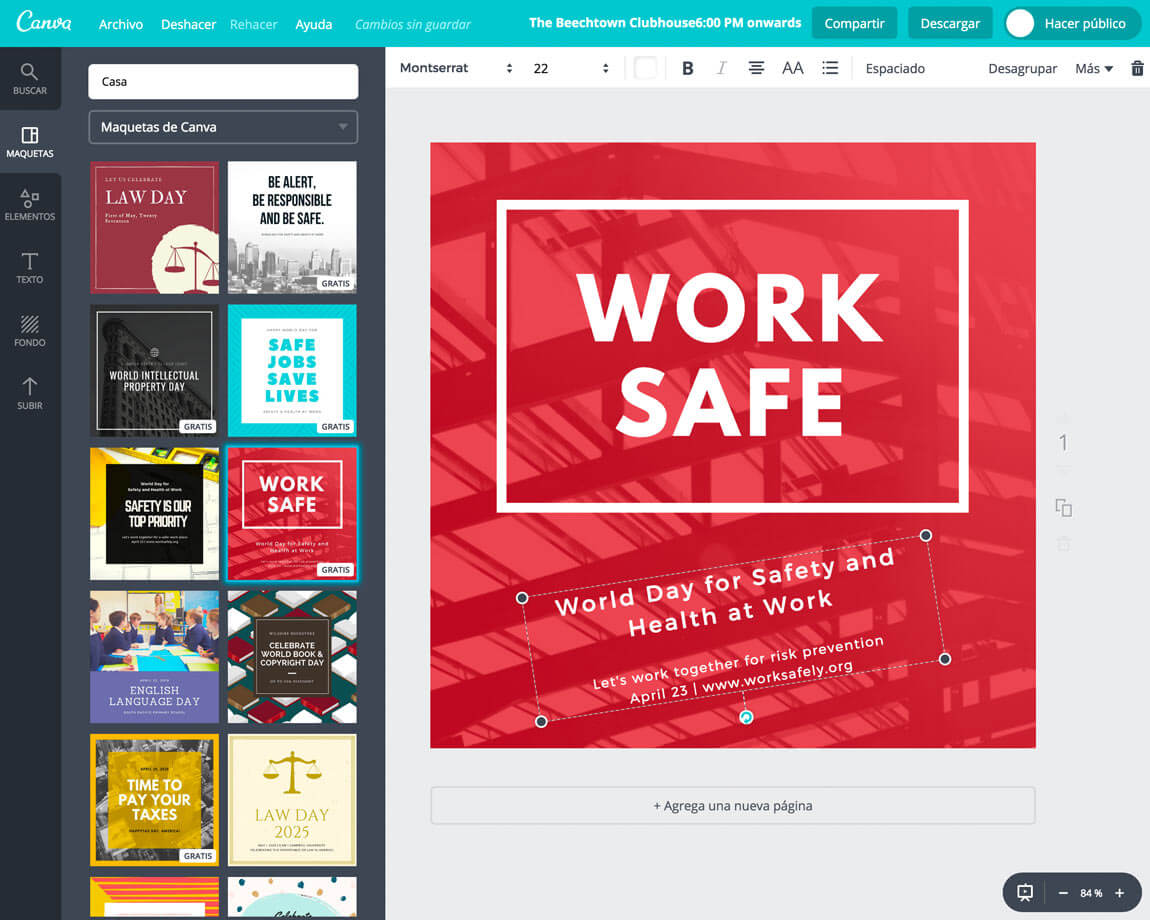
Exportar y Compartir
Para finalizar nuestro trabajo, podemos compartir directamente en Redes Sociales, como antes he mencionado, pulsando en el menu superior derecha del área de trabajo, o podemos exportar la imagen en formato PNG ó PDF.
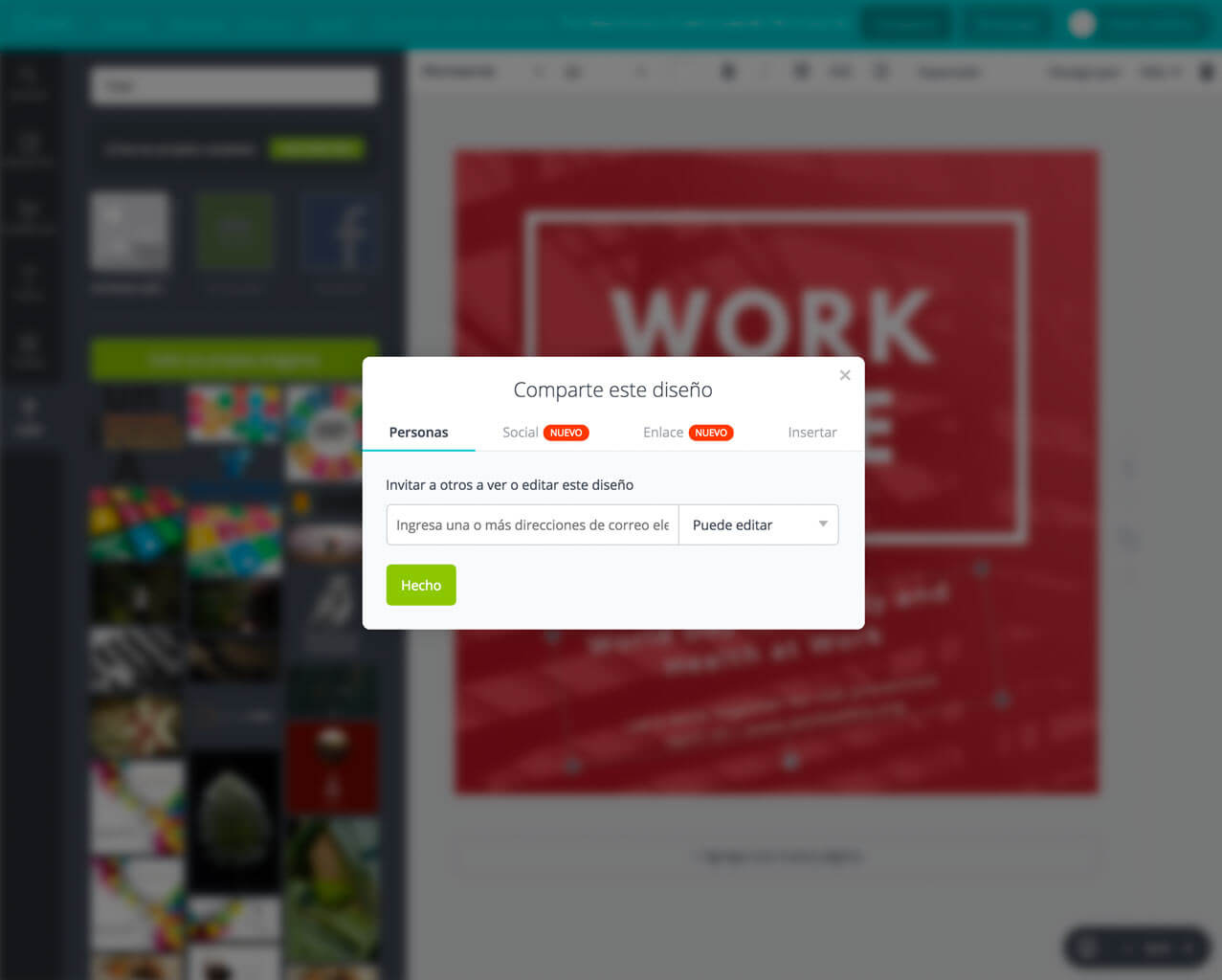
infografia:
https://www.antoniopainn.com/canva-tutorial-diseno/
mis diseños
https://www.canva.com/design/DADY5pTDNPU/share/preview?token=4bFIO1ikw6M0JyPkizpVTQ&role=EDITOR&utm_content=DADY5pTDNPU&utm_campaign=designshare&utm_medium=link&utm_source=sharebutton
https://www.canva.com/design/DADXfY01sLs/share/preview?token=zIvzwFFyeU_tCgzRcwDQtw&role=EDITOR&utm_content=DADXfY01sLs&utm_campaign=designshare&utm_medium=link&utm_source=sharebutton
Canva opinión personal
Es una aplicación que es compatible con el sistema operativo de el celular lo cual permite fácilmente ser descargada y utilizada desde cualquier dispositivo móvil, esta es una aplicación que cuenta con amplia gama de opciones para lograr un trabajo de diseño impecable al ser una aplicación simplificada y muy versátil puede ser fácilmente usada por cualquier personas de cualquier edad con accesos a internet.
La aplicación cuenta con una amplia galería de plantillas para elaborar posters, invitaciones y en fin cualquier trabajo de diseño que se desee estas plantillas son totalmente gratuitas aunque hay algunas que por su complejidad y originalidad tiene un costo, la aplicación se desempeña y se utiliza mas abiertamente para trabajos de publicidad de eventos productos etc.. . Aunque por lo general es muy útil para cualquier cosa que se pretenda usar.
Canva es una espectacular herramienta para el medio educativo ya que por medio de esta se puede llegar a desarrollar en el estudiante que maneje la aplicación habilidades de diseño que puede llegar a ser muy útiles en un mercado empresarial en el que la publicidad es un lenguaje más que todos deben hablar y que mejora la manera de desarrollar este nuevo lenguaje por medio de una aplicación interactiva, fácil de manejar y muy versátil como lo es canva , también en la experiencia que tuve desarrollando mis proyectos en canva, es una aplicación en la que es necesaria la creatividad lo cual hace que quien trabaja en canva desarrolle su creatividad al máximo lo cual considero como una buena forma de enseñar algo y que el usuario puede adquirir esta capacidad creativa por medio de la aplicación creando contenido de calidad .
Para mi opinión personal creo que canva es una aplicación de diseño muy bien equipada y que cuenta con una variedad de herramientas que permiten desarrollar el trabajo de una manera cómoda y profesional lo cual la hace muy atractiva para los usuarios como para mi lo fue.



No hay comentarios:
Publicar un comentario